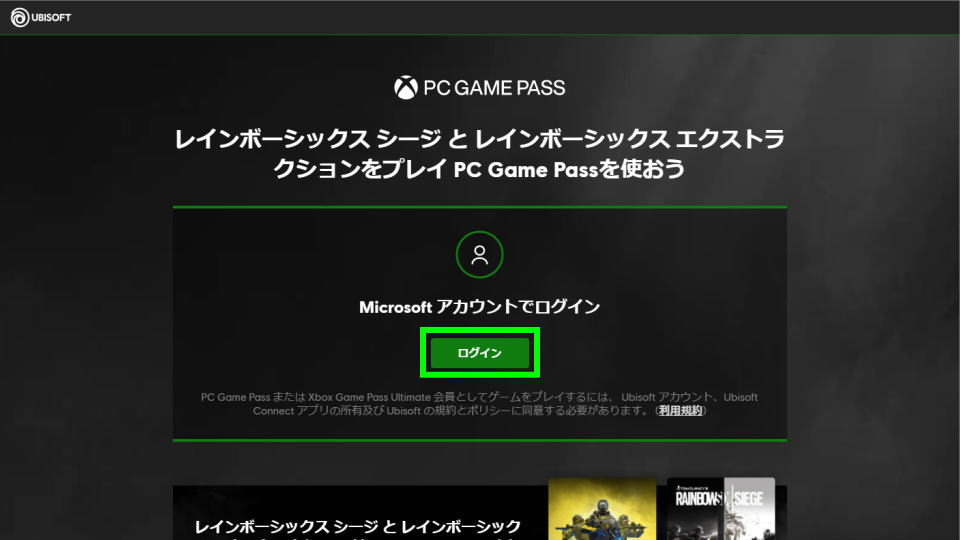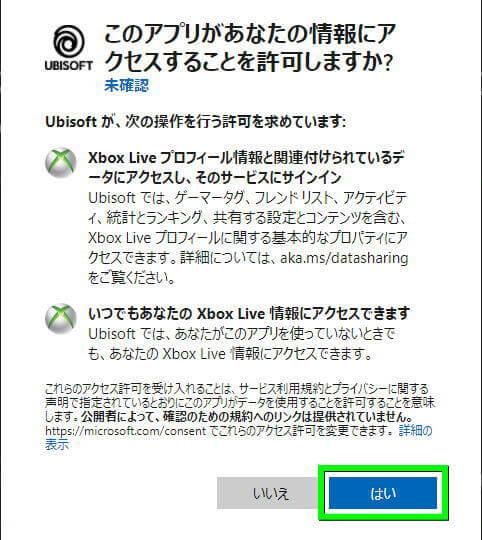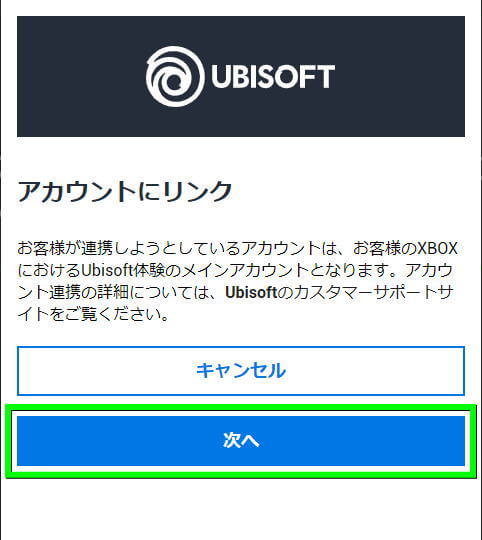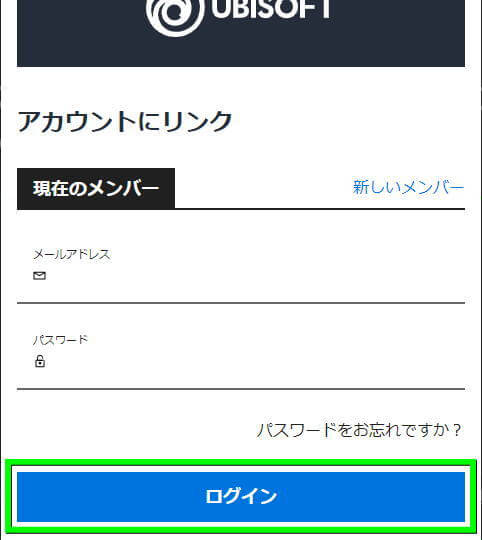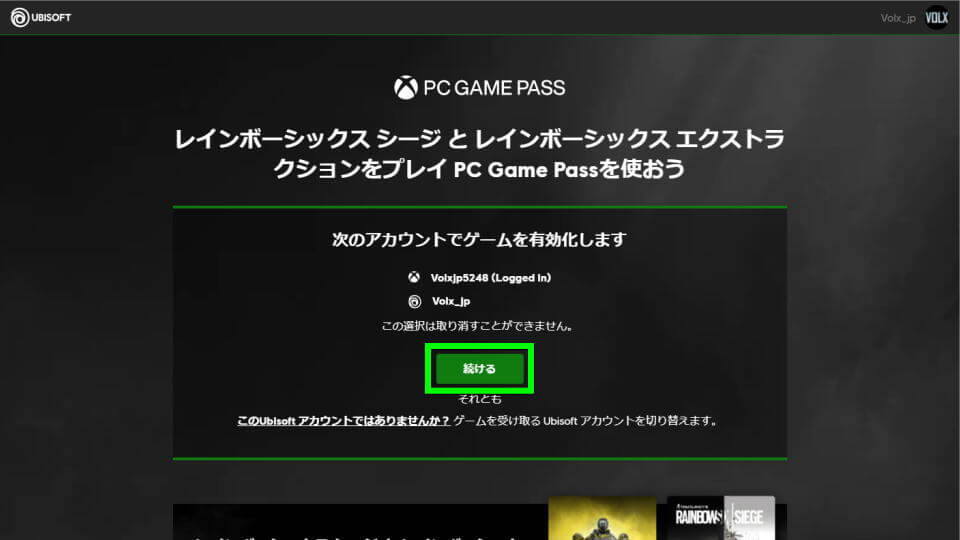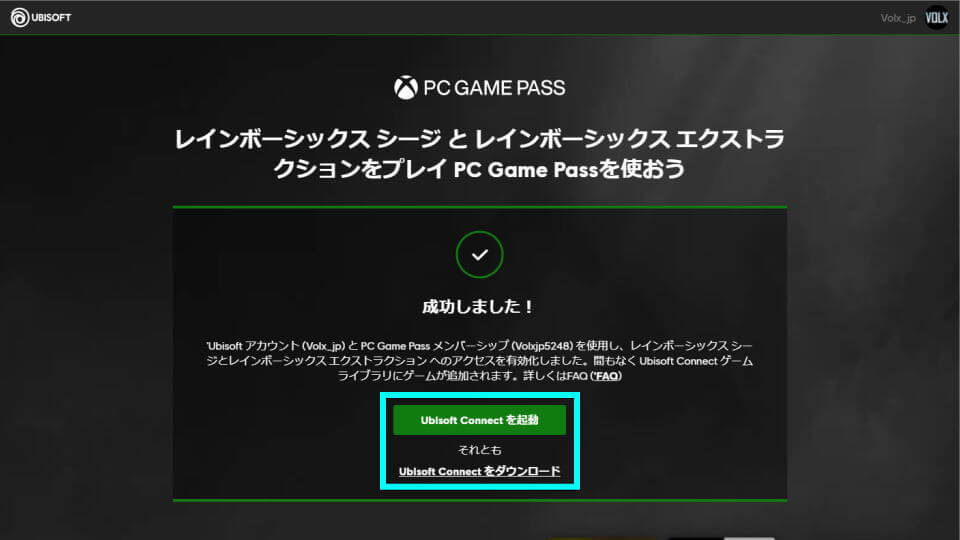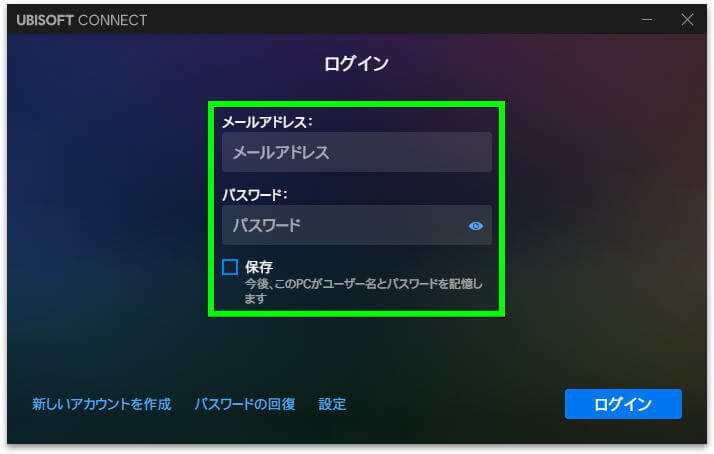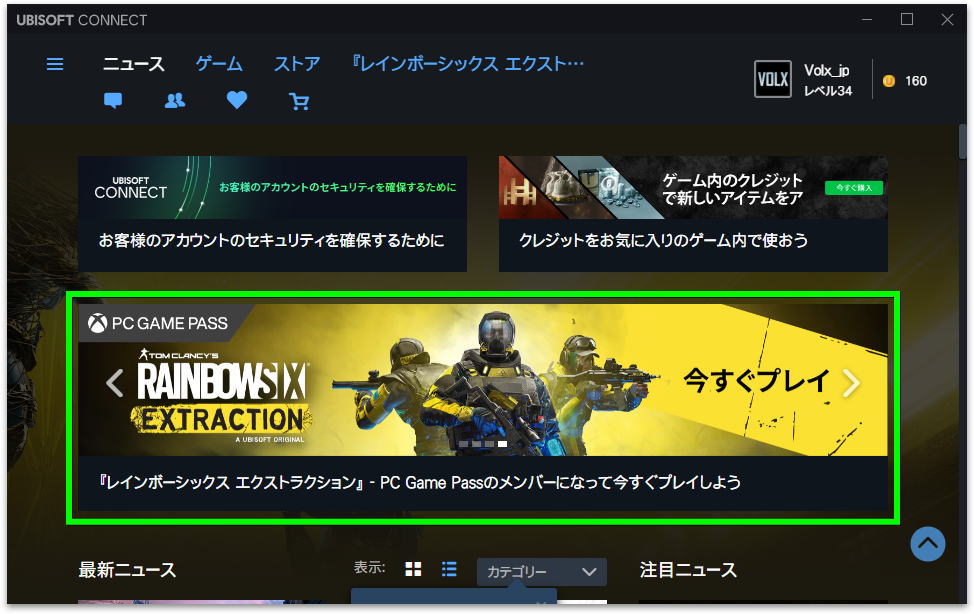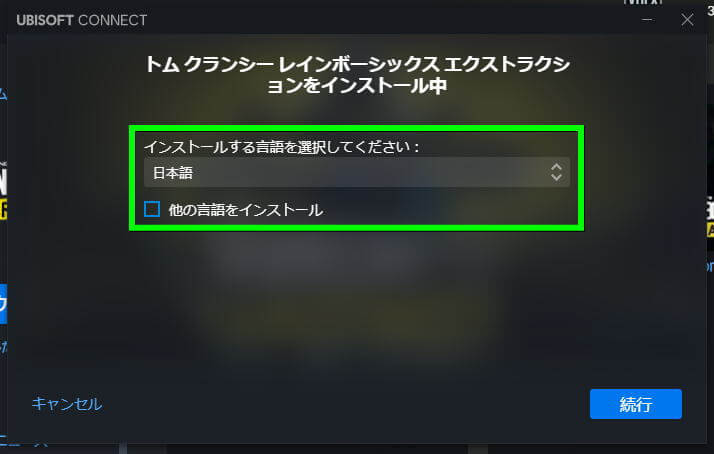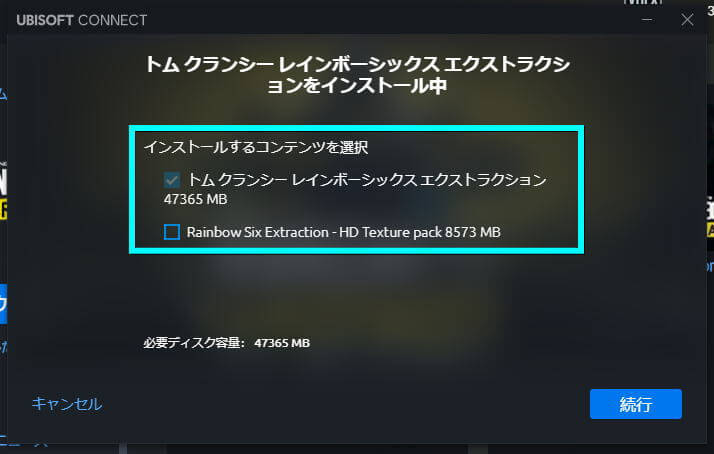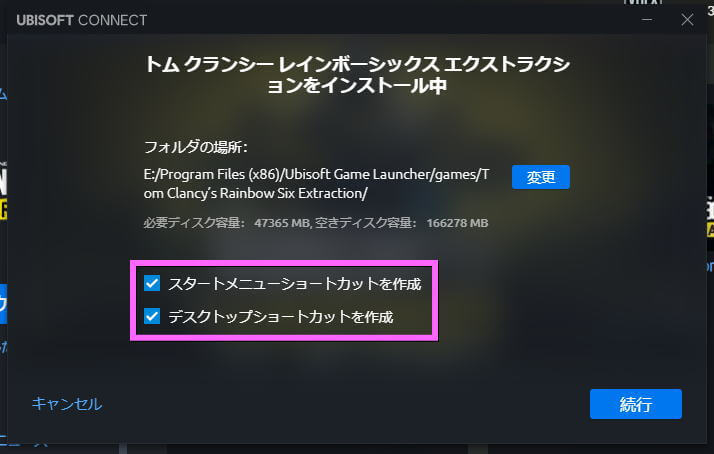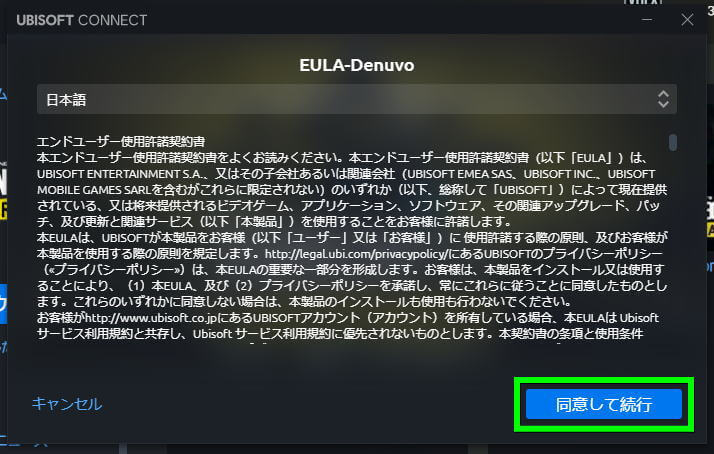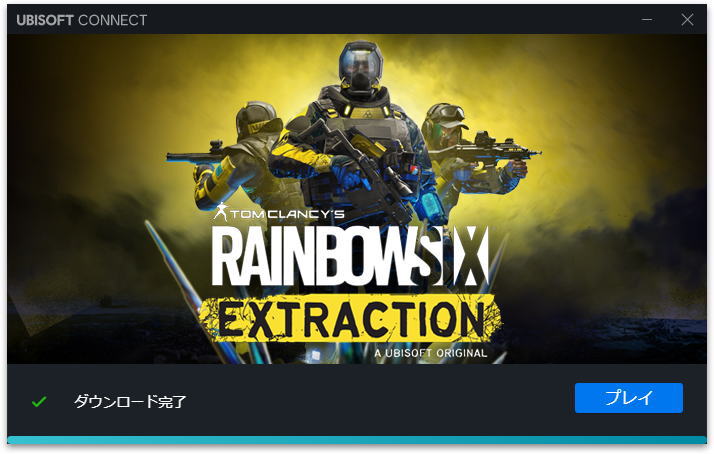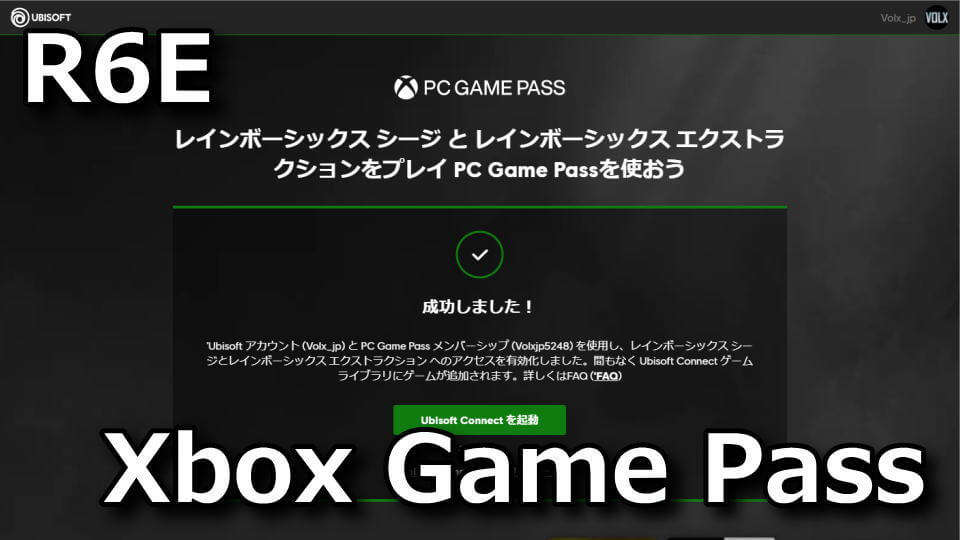
危険生命体「アーキエン」に立ち向かう、協力型タクティカルFPSのTom Clancy’s Rainbow Six Extraction。
今回の記事ではこの「R6E」と「Xbox Game Pass」を連携させ、購入不要でプレイする方法を解説します。
R6Eを家庭用ゲーム機でプレイする場合
家庭用ゲーム機でプレイする場合は、これらのショッピングサイトから「最安値」を検索してください。
R6Eをパソコンでプレイする場合
Tom Clancy’s Rainbow Six Extractionをパソコンでプレイするためには、ゲーム本体のダウンロード購入、もしくはMicrosoftが提供するサブスクリプションサービスである「Xbox Game Pass」の契約が必要です。
Xbox Game Passは月額850円必要ですが、ゲームに関する様々な特典が受けられることで人気です。
さらに状y位の「Xbox Game Pass Ultimate」であれば、最初の1ヶ月をわずか100円でお試しできます。
Xbox Game PassとUBIの連携方法
Xbox Game PassとUbisoftアカウントを連携させるには、まず下のボタンから「Ubisoft」にアクセスします。
Ubisoftに移動したら、Xbox Game Passが有効な「Microsoftアカウント」でログインします。
アクセス許可に対して、記載されている内容に問題なければ「はい」を選択します。
続いて「Ubisoftアカウント」の連携に進みましょう。
有効な「Ubisoftアカウント」を入力してログインします。
すると先程の画面に戻され、ゲームの有効化に関する表示が現れます。
『この選択は取り消すことができません』との記載があるため、慎重に内容を確認して「続ける」を選択します。
ここまでの操作に問題なければ、MicrosoftアカウントとUbisoftアカウントの連携が完了します。
次の段階でR6Eのダウンロードが必要となりますから、Ubisoft Connectを起動するか、Ubisoft Connectをダウンロードして導入しておきましょう。
R6Eのダウンロード方法
Tom Clancy’s Rainbow Six Extractionダウンロードするには「Ubisoft Connect」を起動します。
そして先程Microsoftアカウントと連携した「Ubisoftアカウント」でログインします。
画面中央の「保存」に関しては、起動するたびのログインが面倒なら有効化しておきます。
Ubisoft Connectが起動したら「Tom Clancy’s Rainbow Six Extraction」を探して選択します。
画面左側にある「ダウンロード」を選択し、インストールに必要なファイルが揃うまで待機します。
R6Eのインストール方法
Tom Clancy’s Rainbow Six Extractionのインストールが準備できたら、まずは「言語」の選択です。
つぎにインストールするコンテンツの選択となり、ここで高画質化を実現する「Rainbow Six Extraction - HD Texture pack」の導入も行えます。
そして必要に応じて「スタートメニューショートカット」や「デスクトップショートカット」の作成を有効化します。
最後に「エンドユーザー使用許諾契約書」を確認し、問題なければ「同意して続行」します。
するとインストールが始まりますから、この「プレイ」という画面が表示されれば完了です。
Xbox Game Passで損しない方法
お得に「Xbox Game Passで損しない方法」は、別記事で詳しく解説しています。
-

-
【必見!】Xbox Game Passで損しない方法【半額以下】
ゲームライフをより充実させてくれるXbox Live Goldと、その上位版であるXbox Game Pass Ultimate。
今回の記事ではこれらの「サブスクリプション」を、通常の半額以下で利用する方法について解説します。続きを見る


🛒人気の商品が日替わりで登場。毎日お得なタイムセール
📖500万冊の電子書籍が読み放題。Kindle Unlimited
🎵高音質な空間オーディオを体験しよう。Amazon Music Unlimited
🎧移動中が学習時間。Audible 30日間無料体験キャンペーン
📕毎日無料で読めるマンガアプリ「Amazon Fliptoon」